
Как Ускорить Производительность Компьютера
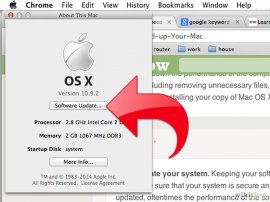 Обновите систему. Поддержание ваших программ и операционной системы в актуальном состоянии даст вам уверенность в том, что ваша система безопасна и работает на все сто процентов своих возможностей. Зачастую, после обновления программного обеспечения его производительность возрастает. Поддержание системы в обновленном и безопасном состоянии также может предотвратить замедление работы вашего компьютера из-за вредоносных файлов.
Обновите систему. Поддержание ваших программ и операционной системы в актуальном состоянии даст вам уверенность в том, что ваша система безопасна и работает на все сто процентов своих возможностей. Зачастую, после обновления программного обеспечения его производительность возрастает. Поддержание системы в обновленном и безопасном состоянии также может предотвратить замедление работы вашего компьютера из-за вредоносных файлов.
- Кликните на меню Apple и выберите Обновление Программ. Программа выполнит поиск в Интернете на наличие доступных обновлений для установленных у вас программ и самой операционной системы.
- Установите желаемые обновления. В основном, рекомендуется устанавливать все доступные обновления для того, чтобы у вас были все последние изменения и исправления в системе безопасности.
- Вы можете проверить наличие обновлений для установленных у вас программ с помощью магазина App Store, просто открыв App Store и выбрав вкладку Обновления.
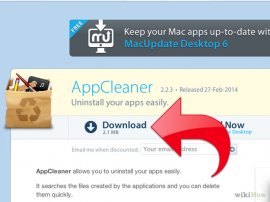 OS X Mountain Lion и более поздние операционные системы включают обновления App Store в основной программе Обновление Программ. В более старых версиях OS X придется обновлять приложения App Store с помощью интерфейса этого магазина.
OS X Mountain Lion и более поздние операционные системы включают обновления App Store в основной программе Обновление Программ. В более старых версиях OS X придется обновлять приложения App Store с помощью интерфейса этого магазина.
- Чтобы удалить приложения, достаточно просто перетащить их в Корзину. Так вы удалите старые файлы и настройки, но что-то может и остаться в вашей системе. Для полного удаления программ попробуйте использовать программу-деинсталлятор. На App Store доступно несколько таких платных и бесплатных программ.
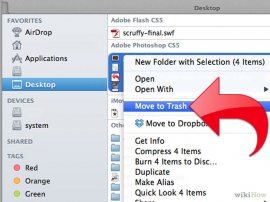 Очистите рабочий стол от ненужных иконок. Наличие слишком большого количества иконок на экране может негативно сказаться на производительности вашего компьютера. Причина в том, что Mac OS X обрабатывает каждую иконку, как отдельное окно. Влияние может быть незначительным, но оно значительно возрастает, если у вас большое число иконок.
Очистите рабочий стол от ненужных иконок. Наличие слишком большого количества иконок на экране может негативно сказаться на производительности вашего компьютера. Причина в том, что Mac OS X обрабатывает каждую иконку, как отдельное окно. Влияние может быть незначительным, но оно значительно возрастает, если у вас большое число иконок.
- Если вы используете OS X 10.5 или более раннюю, вы можете запустить Менеджер Виджетов из панели Dashboard. Нажмите на значок (+) в Dashboard, чтобы открыть браузер виджетов.
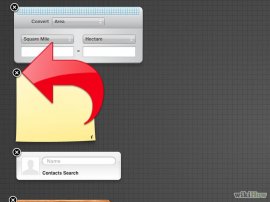 Выберите иконку Виджеты на левой стороне строки иконок. В этом списке снимите пометку с тех виджетов, которые не хотите использовать.
Выберите иконку Виджеты на левой стороне строки иконок. В этом списке снимите пометку с тех виджетов, которые не хотите использовать. - Если вы используете OS X 10.4, вам придется вручную удалять виджеты. Откройте Finder и кликните на меню Переход. Из выпадающего списка выберите Домашняя Папка. Откройте папку Библиотеки и затем найдите папку Виджеты. Перетащите в Корзину виджеты, которые хотите удалить.
- Если вы совсем не используете виджеты, вы можете отключить Dashboard целиком. Откройте папку Приложения и затем папку Утилиты. Выберите Терминал. В Терминале выполните следующие команды:
defaults write com.apple.dashboard mcx-disabled –boolean YES
killall DockЧтобы вернуть Dashboard, введите те же команды, но поменяйте YES на NO.
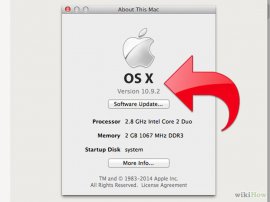
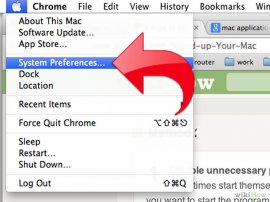
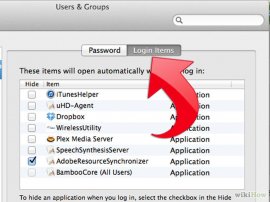
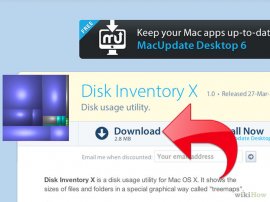
Видео на тему

Как максимально увеличить производительность компьютера.

Как увеличить производительность компьютера, ноутбука, нетбука

Как повысить производительность компьютера или ноутбука с ...
Расказать о статье друзьям
Похожие статьи
Проверка Скорости Компьютера
JULY 27, 2024
Специальный тест скорости Интернета, так называемый speed test, поможет определить точную скорость соединения. Он передает…
Читать далееИсправление Ошибок Очистка Реестра
JULY 27, 2024
Kerish Doctor — это условно-бесплатное программное обеспечение для комплексного ухода за компьютером под управлением операционных…
Читать далее










